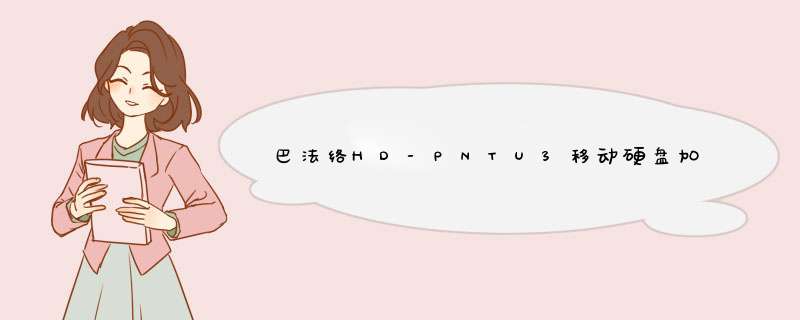
还是建议您以后再给U盘或者移动硬盘加密的时候选择专业的U盘和移动硬盘加密软件。
U盘超级加密3000是一款专业的U盘和移动硬盘加密软件,可以加密任意文件夹,并且支持硬盘加密。
U盘超级加密3000 *** 作简单,免安装,只要下载U盘超级加密3000到您指定的U盘和移动硬盘就可以了。
看我的回答您是否满意,如果满意的话,请推荐一下。
移动硬盘使用的什么加密呢?如果是系统自带的bitlocker加密,是可以解除加密的
方法一:
1、使用BitLocker解密的磁盘很简单,选择关闭Bitlocker,d出一个“关闭Bitlocker”对话框,点击“解密驱动器”,将出现正在解密对话框。如图所示:
2、出现解密之后,不一会儿,就可以解密成功了,如图所示:
方法二:
1、打开控制面板–进入bitlocker磁盘加密,如图所示:
2、选中启用加密的分区,点击关闭bitlocker
3、接着会提醒您输入解密密码,输入完成后,点击完成,将会提示解密进度。如果忘记了密码,可以点击忘记密码,然后找到设置加密时保存的BitLocker 恢复密钥文本文件 ,打开复制粘贴BitLocker 恢复密钥
4、点击完成,会提示解密进度,直到完成退出。
如果是使用的软件加密,比如U盘超级加密3000,只删除软件 数据还是在加密状态的,需要到软件里面解密就可以了
一、查看硬盘状态将被加密的硬盘接好, 进入PC3000AT主菜单界面,按下小键盘上的 DEL键可以看到该硬盘的当前参数表。翻页到最后一页,可以看到如下信息:password established: yes 此处若为yes, 即此盘被设定了口令;若为no, 即此盘未设口令。HDD locked :yes 此处说明是否此盘已经被口令锁定。Sequrity level: Maximal 此处说明口令锁定的安全级别;只有两种情况:high和 maximal。 在high级别,可以用Master password进行unlock,数据全部无损; 在Maximal级别,不能用Master password直接unlock, 而是用Erase命令对全部进行写零才能unlock, 数据全部丢失。Master code: $FFFE 此处若为$FFFE,即此盘的Master password还是出厂时的默认值;Master code: $FFFE 此处若为$FFFE,即此盘的Master password还是出厂时的默认值;若为$0000,即说明此盘的Master password不是出厂时的默认值。二、一般解锁方法:1、若知道用户原来设定的口令,可在PC-3000AT主菜单下按小键盘的6键(或右方向键),选择“Disk sequrity commands”---“unlock disk”,输入正确口令,回车,若提示 *** 作成功即为解锁成功;然后,再执行”Clear password”,便可完全清除用户设定的口令,此时数据无损。2、若不知道用户设定的口令,但Master password为$FFFE, 且Sequrity level为 high, 则解锁步骤同上。但输入密码时须选择 Password type: master, 并输入正确的master password3、若不知道用户设定的口令,但Master password为$FFFE, 且Sequrity level为 maximal, 则应执行 “Disk sequrity commands”-“ Set password”, 输入正确的Master password, 然后执行“Erase disk”。经过数十分钟的数据清除过程后,硬盘可恢复到可使用状态,但原有数据全部丢失。用移动硬盘,是为了更方便的传输文件与存储文件。移动硬盘自然是要经常随身携带的,难免有时会丢失,一旦丢失,里面的数据将变得不再安全,如果里面有重要的信息,还将严重威胁到你的信息安全。所以,对移动硬盘进行加密是非常必要的。步骤1、首先将移动硬盘或者U盘插入电脑的USB接口。然后打开计算机的资源管理器,即打开我的电脑。在移动硬盘上点击鼠标右键,选择启用bitlocker。
如何给移动硬盘加密
步骤2、此时系统会自动调用bitlocker功能。要选择一种加密的方式,一般情况用到最多的是第一种加密方式,即密码加密方式。点选这个复选框,然后在下面的两个输入框中输入再次一样的设定密码,然后点击下一步。
如何给移动硬盘加密
步骤3、在此步骤中你要选择保存密码的方式,这里提供了两种方式,一种是保存到文件,另一种是将密码打印出来,然后保存,一般采用第一种方式,即将密码保存到文件。
如何给移动硬盘加密
步骤4、点击之后,会出现一个保存密码的页面。将密码保存到一个安全的位置,点击保存后进入下一步骤。
如何给移动硬盘加密
步骤5、接下来会有一个加密确认页,选择启动加密按钮,开始磁盘的加密。
如何给移动硬盘加密
步骤6、此时会跳出一个驱动器加密的进度显示页,在此框中显示了加密的详细信息,包括进度等信息。此时要做的就是耐心等待。直到加密完成。
如何给移动硬盘加密
步骤7、加密完成之后会有提示,此时就可以安心地用移动硬盘来存储数据了,即使不小心丢了,别人没有密码也是无法看到里面的数据的。
注意事项:这种加密方法安全性非常高,但不要因此就忽视了重要数据的保存工作,最重要的还是平常的时候要保护好重要的文件。
欢迎分享,转载请注明来源:内存溢出

 微信扫一扫
微信扫一扫
 支付宝扫一扫
支付宝扫一扫
评论列表(0条)